Win Server 2012添加IIS角色找不到源文件
来源:网络收集 点击: 时间:2024-02-24【导读】:
本篇经验将和大家介绍Windows Server 2012 服务器添加IIS角色失败,报错提示“找不到源文件”的解决办法,希望对大家的工作和学习有所帮助!方法/步骤1/9分步阅读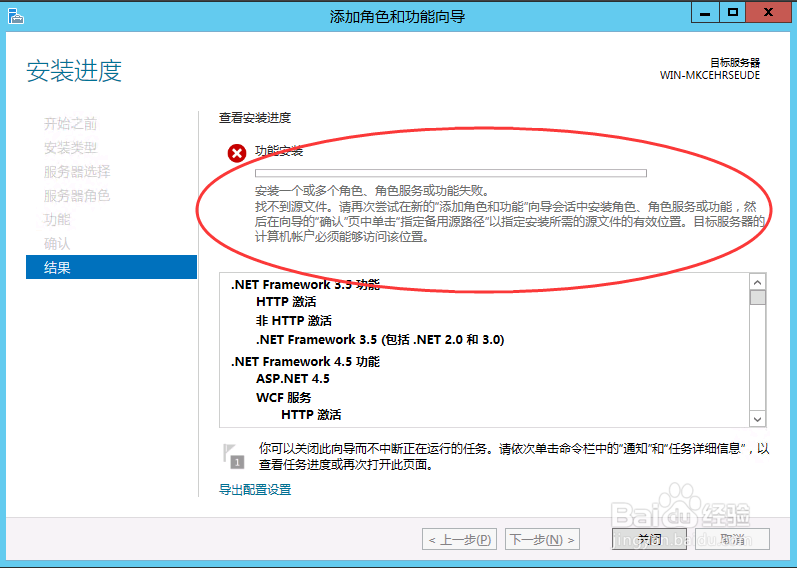 2/9
2/9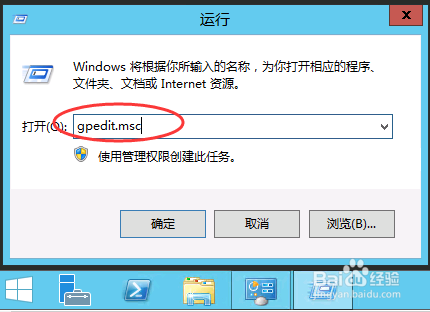 3/9
3/9 4/9
4/9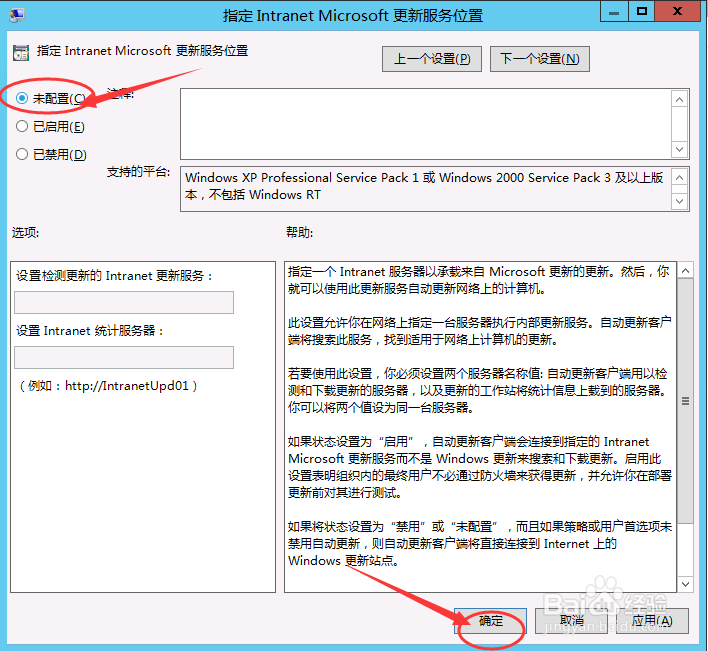 5/9
5/9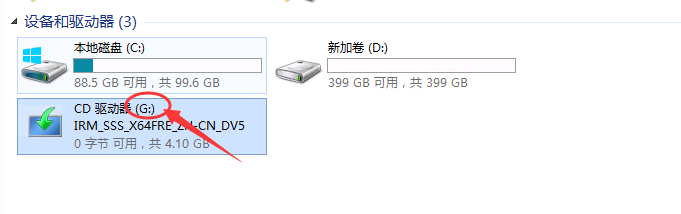 6/9
6/9 7/9
7/9 8/9
8/9 9/9
9/9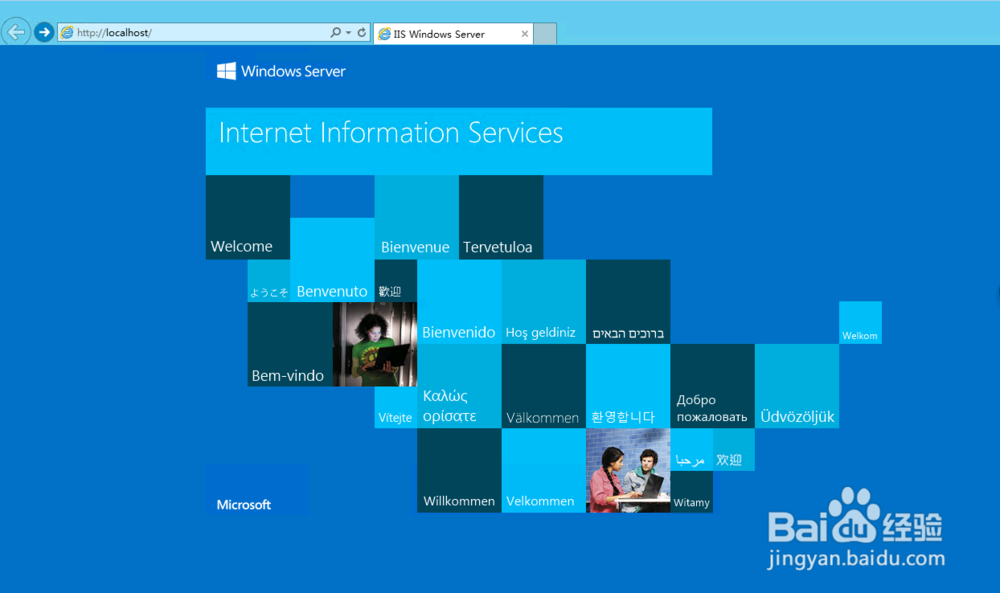 WINDOWSIIS角色添加失败找不到源文件
WINDOWSIIS角色添加失败找不到源文件
在Windows Server 2012服务器上安装IIS组件,安装时提示错误,如下图所示:
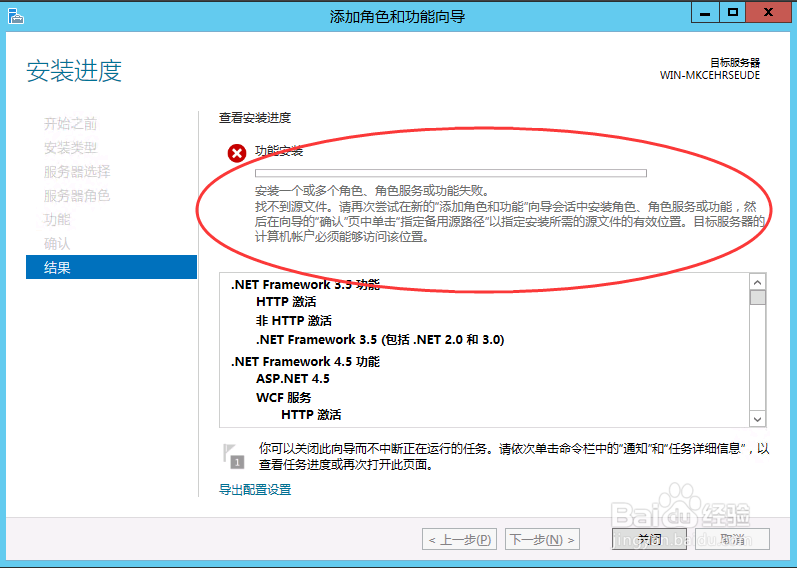 2/9
2/9此时我们打开服务器的运行窗口,输入命令gpedit.msc,如下图所示:
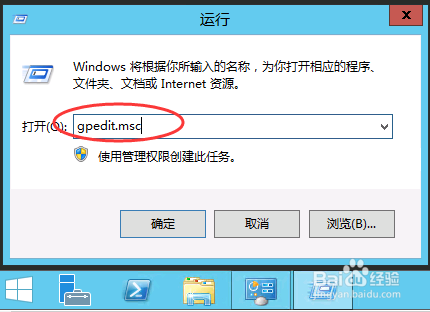 3/9
3/9依次展开“棍著哨计算机配置”-“管理模板”-“Windows组件”-“Windows更新”,找到“指定Intranet Micorsoft更新服务位置”,如下图所示:
 4/9
4/9在打开的配置框中,选择“未配置”,然后点击“确定”,如下图所示:
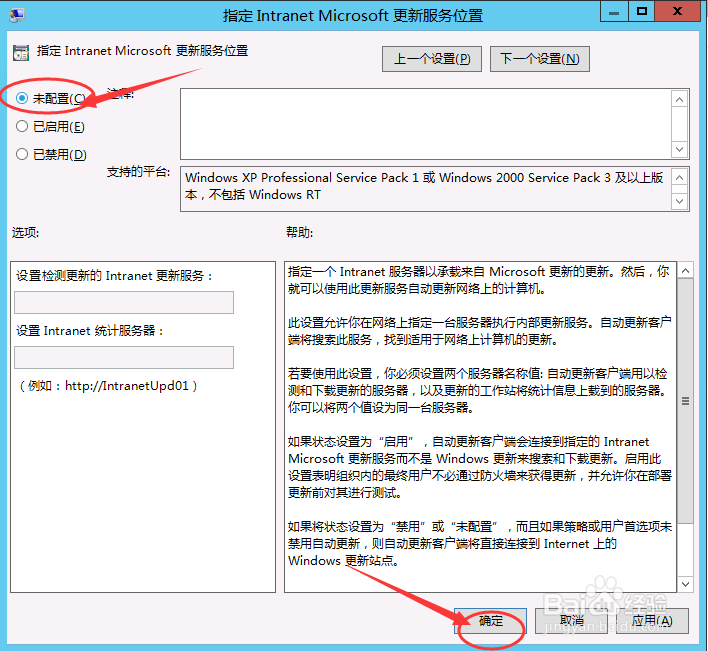 5/9
5/9如果安装还是失败的话,则需要指定备用糟鬼源路径,我们将服务器的iso镜像文件挂载到服务器上,如下图所示:
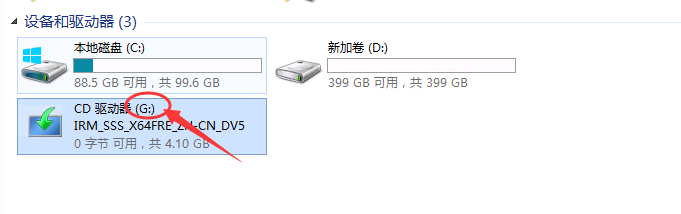 6/9
6/9在需要指定备用源的地方添加路径G:\Sources\SXS\,如下图所示:
 7/9
7/9接下来就可以正常安装了,安装过程如下图所示:
 8/9
8/9直至安装成功,点击“关罪袭闭”即可,如下图所示:
 9/9
9/9此时我们浏览IIS默认网站,会显示IIS的首页,后面就可以使用IIS进行Web应用的部署和发布了,如下图所示:
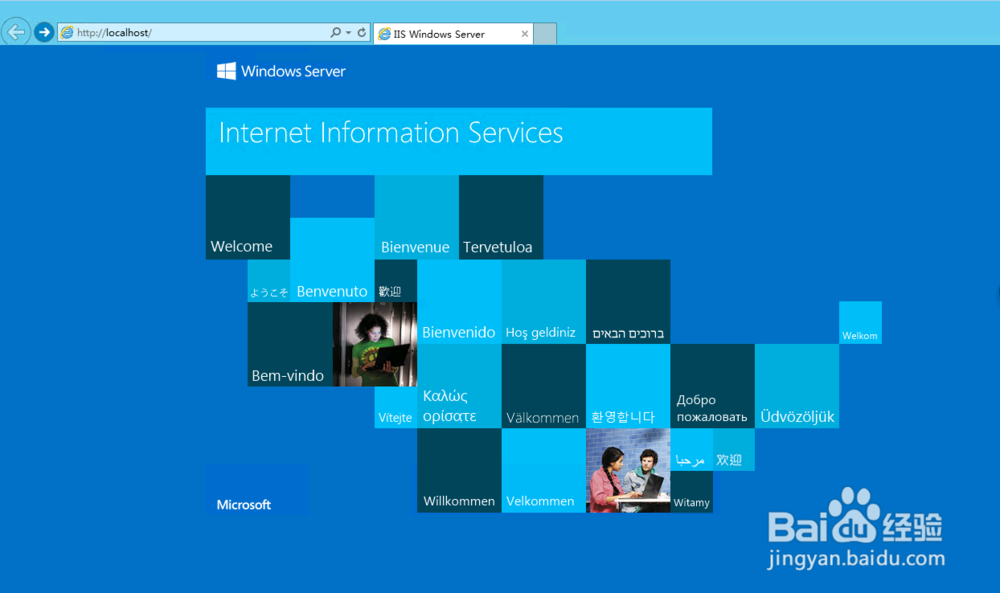 WINDOWSIIS角色添加失败找不到源文件
WINDOWSIIS角色添加失败找不到源文件 版权声明:
1、本文系转载,版权归原作者所有,旨在传递信息,不代表看本站的观点和立场。
2、本站仅提供信息发布平台,不承担相关法律责任。
3、若侵犯您的版权或隐私,请联系本站管理员删除。
4、文章链接:http://www.1haoku.cn/art_142039.html
上一篇:如何成为斗鱼主播
下一篇:Excel表格中怎样为数据添加美元符号
 订阅
订阅